OS X Yosemite 在外观上有了很大变化,而主题模式的引入更得到了不少人的称好,尽管只有白和黑两款,不过也算是一种进步吧。
目前转换暗色模式的方式是打开「系统偏好设置」——「通用」——「使用暗色菜单栏和 Dock」这样,如果是每次切换都要这样操作的话就实在是太麻烦了。不过其实我们使点小花招就可以通过使用快捷键来实现暗色模式快速切换了。
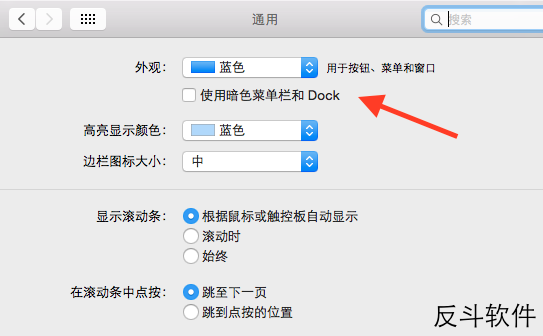
首先打开终端,输入「sudo defaults write /Library/Preferences/.GlobalPreferences.plist _HIEnableThemeSwitchHotKey -bool true」。
接着注销帐号再登录,登录后使用「control + option + command + T」这组快捷键就可以快速切换暗色模式了。
不过如果你系统里安装运行了 Fantastical 会产生冲突,但不影响暗色模式切换,只不过会弹出 Fantastical 的主界面。
| 微信搜索「反斗软件」或扫描上方二维码关注我们,每天为你送上精选的限免信息,更便捷的限免信息获取方式,不定时举行有奖活动 |

![TabLift - 让系统自带的程序切换功能支持最小化窗口[macOS]-反斗软件](https://wwwapprcn.macapp8.com/TabLift-1.webp)
![DarkModeBuddy - 根据光线数值自动切换系统主题色[macOS]-反斗软件](https://wwwapprcn.macapp8.com/DarkModeBuddy.webp)
![DockDoor - 当鼠标悬停在 Dock 栏上时显示窗口预览内容[macOS]-反斗软件](https://wwwapprcn.macapp8.com/DockDoor-1.webp)
![AltTab - 让 macOS 也能有 Windows 的窗口切换功能[macOS]-反斗软件](https://wwwapprcn.macapp8.com/AltTab-1.png)
![AltBacktick - 快捷键同一程序不同窗口快速切换[Windows]-反斗软件](https://wwwapprcn.macapp8.com/AltBacktick.png)
![Windows Auto-Night Mode - 自动切换 Windows 10 暗色/亮色模式[Windows]-反斗软件](http://wwwapprcn.macapp8.com/Windows-Auto-Night-Mode.png)
![Alt+Tab Replacer - 让 Alt+Tab 有个更大的预览窗口[Windows]-反斗软件](https://wwwapprcn.macapp8.com/Alt-Tab-Terminator.png)
![TabWalk - 快速切换刚浏览过的两个标签页[Firefox 扩展]-反斗软件](https://wwwapprcn.macapp8.com/TabWalk.gif)
![X-Mouse Button Control - 鼠标按键方案修改工具[Windows]-反斗软件](https://wwwapprcn.macapp8.com/x-mouse-button-control-1.png)
![Spaceman - 在菜单栏上显示当前是第几个桌面[macOS]-反斗软件](https://wwwapprcn.macapp8.com/Spaceman.png)

![PrintFriendly - 可编辑网页打印插件[Chrome、Firefox、Edge 扩展]-反斗软件](https://wwwapprcn.macapp8.com/PrintFriendly.png)

![SingleFile - 一键将网页保存为单文件网页[Chrome、Firefox、Edge 扩展]-反斗软件](https://wwwapprcn.macapp8.com/SingleFile.jpg)

